excel打印区域怎么设置,图文详解excel打印区域怎么设置
- 2018-08-22 12:28:00 分类:win10
对于很多从事人事HR工作的朋友来说,每天打印文件早就习以为常,但是有时候不想将整个excel都打印出来,只想打印部分excel的内容,这时候就需要进行excel打印设置了,来看看小编是怎么操作的吧!
很多从事财务和人事工作的朋友对打印机一定不陌生,但是很多朋友只会打印,但是却不会打印设置,如果不会打印设置有时候打印文件就比较麻烦了,今天小编就来跟大家说说excel打印区域怎么设置的方法。
excel打印区域怎么设置
小编这里以打印前15个人的考勤记录为例说明。
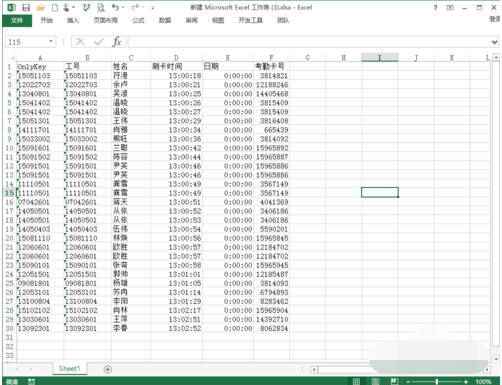
打印设置示例1
1.用鼠标选中打印的区域,接着点击文件进入下一步。
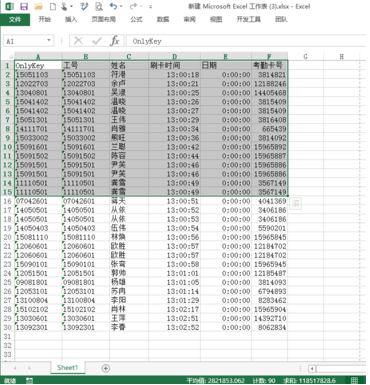
excel打印区域示例2
2.点击打印按钮,进入下一步。
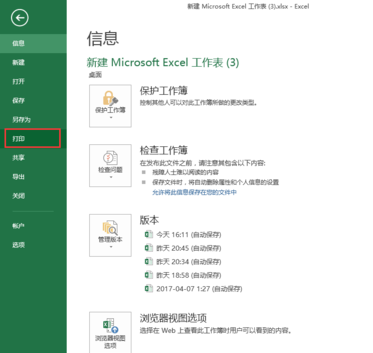
打印设置示例3
3.设置完后,打印的内容就变成的我们所选择的区域了。
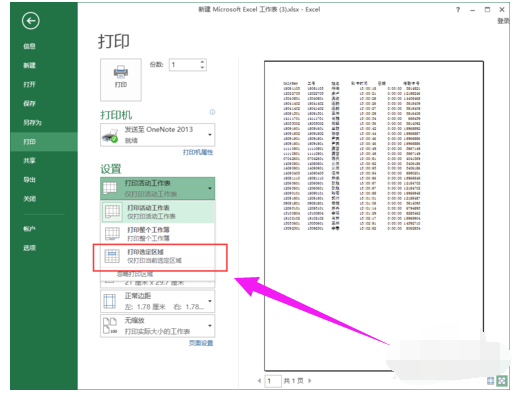
excel打印示例4
4.这样打印出来就是前面的15条记录了。
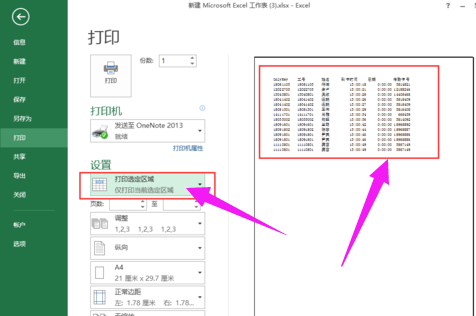
excel打印区域怎么设置示例5
以上就是excel打印区域怎么设置的方法了,希望对您有帮助。
上一篇:如何提高网速,图文详解如何提高网速
下一篇:显示器模糊,图文详解显示器模糊怎么办